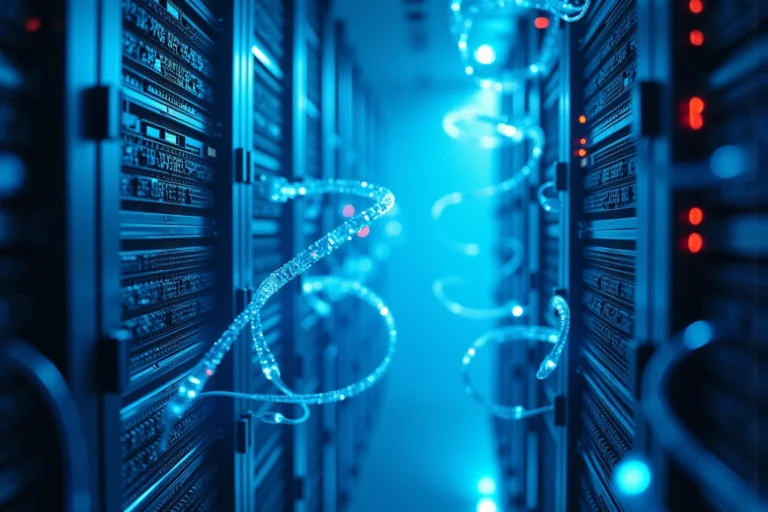W dzisiejszych czasach, karty graficzne odgrywają kluczową rolę w wydajności komputerów. Czy wiesz, jaki model karty graficznej posiadasz? Może chcesz zaktualizować sterowniki lub zrozumieć, czy twój sprzęt spełnia wymagania nowych gier? W tym artykule pokażemy ci, jak sprawdzić model karty graficznej krok po kroku.
Sprawdzenie modelu karty graficznej w systemie windows
Jeśli używasz systemu operacyjnego Windows, możesz szybko i łatwo sprawdzić model swojej karty graficznej. Oto kilka prostych kroków:
- Naciśnij klawisze Win + R , aby otworzyć okno dialogowe „Uruchom”.
- Wprowadź komendę dxdiag i naciśnij Enter. To otworzy narzędzie DirectX Diagnostic Tool.
- Przejdź do zakładki Ekran , gdzie znajdziesz informacje dotyczące swojej karty graficznej, wraz z jej nazwą i modelem.
Sprawdzenie modelu karty graficznej w systemie macos
Dla użytkowników systemu macOS proces sprawdzania modelu karty graficznej również jest prosty:
- Kliknij na menu Apple w lewym górnym rogu ekranu.
- Wybierz opcję O tej maszynie , aby otworzyć okno z informacjami o systemie.
- Przejdź do zakładki Przegląd , gdzie znajdziesz szczegóły dotyczące swojej karty graficznej.
Sprawdzenie modelu karty graficznej w systemach linux
W systemach Linux istnieje kilka metod sprawdzenia modelu karty graficznej, zależnie od używanego środowiska graficznego. Jedną z powszechnych opcji jest użycie polecenia lspci w terminalu, które wyświetli listę podłączonych urządzeń PCI, w tym karty graficznej.
Sprawdzenie modelu karty graficznej w biosie
Czasami model karty graficznej można znaleźć również w ustawieniach BIOSu komputera. Aby to zrobić, uruchom komputer i wciśnij odpowiedni klawisz (zazwyczaj F2, F10, Delete) podczas startu, aby wejść do BIOSu. Tam powinieneś znaleźć informacje dotyczące swojego sprzętu, w tym karty graficznej.
Sprawdzenie modelu karty graficznej – wnioski
Posiadanie dokładnej wiedzy na temat modelu swojej karty graficznej jest istotne w celu utrzymania optymalnej wydajności i kompatybilności z nowym oprogramowaniem. Niezależnie od używanego systemu operacyjnego, istnieją różne sposoby, aby sprawdzić te informacje. Wybierz tę, która najlepiej odpowiada twoim preferencjom i umiejętnościom technicznym.
Sprawdzenie Karty Graficznej – FAQ
Jak mogę zaktualizować sterowniki karty graficznej?
Aby zaktualizować sterowniki karty graficznej, możesz odwiedzić oficjalną stronę producenta karty graficznej i pobrać najnowsze sterowniki dla swojego modelu. Następnie zainstaluj je, zgodnie z instrukcjami producenta.
Czy każda gra będzie działać na mojej karcie graficznej?
Nie wszystkie gry będą działać na każdej karcie graficznej. Wymagania gier mogą się różnić, więc zawsze warto sprawdzić minimalne i zalecane wymagania sprzętowe gry przed jej zakupem lub instalacją.
Czy mogę samodzielnie wymienić kartę graficzną w komputerze?
Tak, możesz samodzielnie wymienić kartę graficzną w komputerze, o ile masz odpowiednią wiedzę techniczną. Pamiętaj jednak, że to może anulować gwarancję sprzętu, jeśli takowa istnieje. Jeśli nie jesteś pewien, lepiej skonsultować się z profesjonalistą.
Jakie są różnice między zintegrowaną a dedykowaną kartą graficzną?
Zintegrowane karty graficzne są wbudowane w płytę główną komputera i współdzielą zasoby z procesorem. Są wystarczające do podstawowych zadań, takich jak przeglądanie internetu czy oglądanie filmów. Dedykowane karty graficzne są bardziej wydajne i przeznaczone do gier oraz zadań graficznych.